Se você possui um NETBOOK, ou simplesmente quer experimentar uma forma alternativa de instalar seu sistema OpenSUSE, deverá utilizar o criador de boot pelo pendrive SUSE Studio Image Writer.
Por experiência própria, verifiquei que, embora o YUMI tenha se mostrado uma excelente ferramenta para esta função, ele não poderá ser utilizado para criar seu pendrive de boot para o OpenSUSE 12.3.
Todos os boots que criei com o YUMI 1.0.4 (última versão, atualmente) não concluíram a instalação, nem subiram o live. Todas as minhas tentativas foram interrompidas na etapa "Failed to find MBR identifier! Reboot in 120 sec.", que vale a pena eu transcrever aqui para que o Google se encarregue de trazer outros geeks para esta postagem. ^^
O nome SUSE, no início S.u.S.E., é na verdade uma sigla para o nome da companhia alemã Software und System Entwicklung (Software e Desenvolvimento de Sistemas) e, como os mais íntimos já sabem, o mascote eleito para representar o sistema é o Geeko, um pequeno lagartinho (ai, ti lindu! ^^).
O nome do Geeko, é uma fusão de duas palavras, Gecko (em inglês, Lagarto) com Geek (definição em inglês para uma pessoa obcecada por tecnologia).
Hoje, patrocinada pela Novell, a comunidade OpenSUSE Project desenvolve e mantém os componentes da distribuição.
Montando seu OpenSUSE Boot no pendrive:
Estas instruções se aplicam para OpenSUSE 11.3 em diante.
(Windows)
Você poderá baixar o SUSE Studio Image Writer a partir do meu repositório no 2Shared, ou no ftp oficial abaixo:
Obs: Pode ser necessário a instalação do dotNET 2.0 Runtime.
Espete o pendrive na porta USB, e execute o Image Writer.
 |
| Digite "*.*" <Enter> para visualizar as ISOs. |
Clique em "Copy" e aguarde a transferência da imagem para o pendrive.
Obs: No processo seu pendrive será formatado! Todo o conteúdo será perdido!
Após a conclusão, espete o LiveFlash numa porta USB do NETBOOK, e se for necessário, acesse o bios da máquina e configure a porta USB como dispositivo de iniciação.
Proceda com a instalação como se tivesse utilizando um LiveCD de qualquer distribuição.
(Linux)
No Linux, o ImageWriter sofre pequenas alterações no nome, conforme a distribuição. Para encontrar o aplicativo, recomendo buscá-lo através do gerenciador de pacotes ou repositórios da própria distribuição, e proceder da mesma maneira como nas instruções para Windows.
Alguns screens deste aplicativo:

No Linux, o ImageWriter sofre pequenas alterações no nome, conforme a distribuição. Para encontrar o aplicativo, recomendo buscá-lo através do gerenciador de pacotes ou repositórios da própria distribuição, e proceder da mesma maneira como nas instruções para Windows.
Alguns screens deste aplicativo:


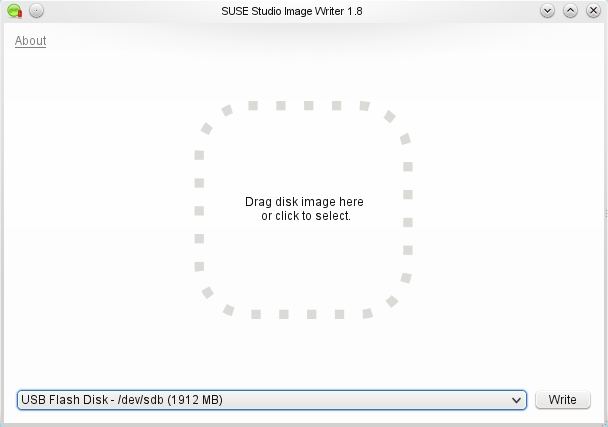


Opá, muito obrigado pelo Tutorial, há algum tempo eu tentei instalar o Suse e acabei desistindo por não consegui gravar no pendrive, agr vou tentar aqui com seu tutorial!!!
ResponderExcluirOi, Jãum!
ExcluirBeleza?! ^^
TKS pelo coments.
Sucesso!
To esperando um tempo pra instalar o Gentoo do ZERO no meu note.
Mas tá fods arrumar tempo.... com o trampo, tcc, e facu... =(
Abs.
Eu keria algo enxuto. Nada de modulos genéricos. kero do zero. ubuntu, suse, e familia ltda, tá cjeio de genérico.
ResponderExcluir=)
Abs.
Por que tem que digitar <*.*>, para abrir as isos?
ResponderExcluir*.* significa qualquer coisa de um lado e qualquer coisa do outro lado do ponto.
Excluirou seja, significa que vc ker que sejam exibidos qualquer arquivo e, você ker escolher qual deve ser selecionado, e não o wizard.
tendeu? ^^